Zakázať výzvu Použiť odporúčané nastavenia prehliadača v prehliadači Edge
Tento príspevok vám ukáže, ako môžete zakázať výzvu Použiť odporúčané nastavenia prehliadača v (Use recommended browser settings)prehliadači Edge(Edge browser) . Spoločnosť Microsoft(Microsoft) začala v prehliadači Edge Chromium vyzývať „ (Edge Chromium)Použite(Use Microsoft) nastavenia prehliadača odporúčané spoločnosťou Microsoft“ , zdá sa, že spoločnosť teraz nalieha na používateľov, aby používali Edge ako predvolený prehliadač a Bing ako predvolený vyhľadávací nástroj.
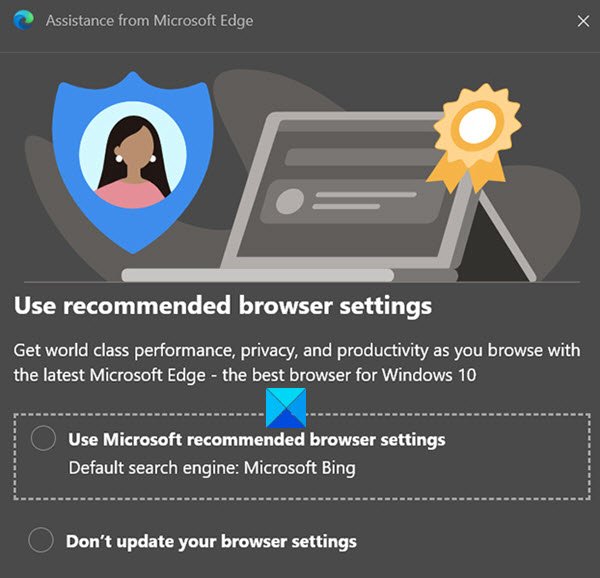
Vyskakovacie okno sa zobrazuje hlavne vtedy, keď používatelia otvoria aktualizovaný prehliadač Edge Chromium v (Edge Chromium)systéme Windows 10(Windows 10) . Najdráždivejšou časťou tohto problému je, že môže naďalej zobrazovať upozornenie pri každom otvorení prehliadača, aj keď ste už odporúčanie zamietli.
Ponúkané možnosti sú:
- Použite(Use Microsoft) nastavenia prehliadača odporúčané spoločnosťou Microsoft
- Neaktualizujte nastavenia prehliadača.
Ak nechcete, aby sa toto otravné vyskakovacie okno zobrazovalo pri otváraní prehliadačov, môžete ho vypnúť manuálne pomocou skrytého experimentálneho príznaku. Dozvieme sa, ako zakázať odporúčanú výzvu na nastavenie(Settings Prompt) prehliadača v Microsoft Edge .
Zakázať správu Použiť(Use) odporúčané nastavenia prehliadača v Edge
Ak chcete zakázať výzvu prehliadača Edge „ Použiť(Use) odporúčané nastavenia prehliadača“ , postupujte podľa nasledujúcich návrhov:
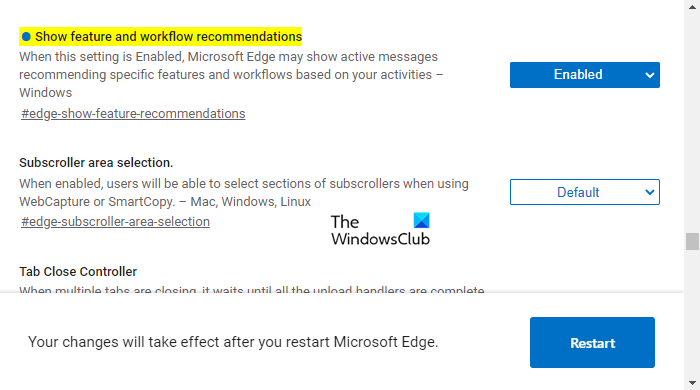
- Najprv otvorte prehliadač Microsoft Edge .
- Teraz prejdite na stránku edge://flags .
- Hľadať príznaky pre Zobraziť funkcie a odporúčania pracovného postupu.(Show feature and workflow recommendations.)
- Napravo od vlajky kliknite na rozbaľovaciu šípku a prepnite ju na možnosť Povolené(Enabled) .
- Znova spustite prehliadač, aby sa zmeny prejavili.
Pozrime sa teraz na vyššie uvedené kroky podrobne:
Ak chcete začať, najprv otvorte prehliadač Microsoft Edge a uistite sa, že máte najnovšiu verziu prehliadača.
Ak neviete, ako to skontrolovať, prejdite do pravého horného rohu prehliadača Edge a kliknite na tri bodky. V zozname ponuky kliknite na Settings > About Microsoft Edge a uvidíte, že Microsoft Edge sa automaticky aktualizuje, ak sú aktualizácie k dispozícii.
Po aktualizácii prehliadača na najnovšiu verziu prejdite do panela s adresou, zadajte edge://flags, a stlačte kláves Enter.
Potom prejdite do vyhľadávacieho poľa, napíšte Zobraziť odporúčania funkcií a pracovného postupu (Show feature and workflow recommendations, ) a pozrite si súvisiaci príznak v časti Experimenty(Experiments) .
Prípadne môžete zadať nasledujúci textový kód do panela s adresou prehliadača Chrome a stlačením (Chrome)klávesu Enter(Enter) priamo otvoriť vlajku.
edge://flags/#edge-show-feature-recommendations
V okne sa otvorí webová stránka s možnosťou Zobraziť funkcie a odporúčania pracovného postupu .(Show feature and workflow recommendations)
Kliknite(Click) na rozbaľovaciu ponuku a zmeňte ju z Predvolené(Default) na možnosť Povolené(Enabled) .
Potom kliknite na tlačidlo Reštartovať (Restart ) , aby sa zmeny prejavili pri ďalšom otvorení prehliadača.
Dúfam, že to pomôže(Hope it helps)
Súvisiace články: (Related:) Ako vypnúť výzvu Zavrieť všetky karty v Edge.(How to disable the Close all tabs prompt in Edge.)
Related posts
Zakázať Použite webovú službu na riešenie chýb navigácie v Edge
Povoľte zalamovanie riadkov v zobrazení zdroja v prehliadači Chrome alebo Edge
Ako odstrániť tlačidlo ponuky Rozšírenia z panela s nástrojmi Microsoft Edge
Povoľte ochranu potenciálne nechcených aplikácií v prehliadači Edge
Blokovanie alebo zastavenie kontextového okna Tipy a upozornenia Microsoft Edge
Prehliadač Edge zmizol a ikona zmizla
Ako zobraziť panel s obľúbenými položkami v Microsoft Edge v systéme Windows 10
Zakázať, odinštalovať Adobe Flash, Shockwave v prehliadačoch Chrome, Firefox, Edge, IE
Ako používať režim Obraz v obraze v prehliadači Microsoft Edge
Microsoft Edge sa neotvorí v systéme Windows 11/10
Blokujte reklamy Microsoft Edge, ktoré sa zobrazujú v ponuke Štart systému Windows 10
Ako odstrániť duplicitné obľúbené položky v prehliadači Microsoft Edge
Ako prispôsobiť stránku Nová karta v Microsoft Edge
Ako skryť záhlavie pomocou zvislých kariet v Microsoft Edge
Ako pripojiť webovú stránku k zariadeniu Bluetooth alebo USB v Edge alebo Chrome
Microsoft Edge nie je možné otvoriť pomocou vstavaného účtu správcu
Pridajte tlačidlo Domov do prehliadača Microsoft Edge
Odstrániť: Pre rýchly prístup umiestnite svoje obľúbené položky sem na panel s obľúbenými položkami
Microsoft Edge pre Mac padá, nefunguje alebo spôsobuje problémy
Aplikácie Edge a Store sa nepripájajú k internetu – chyba 80072EFD
